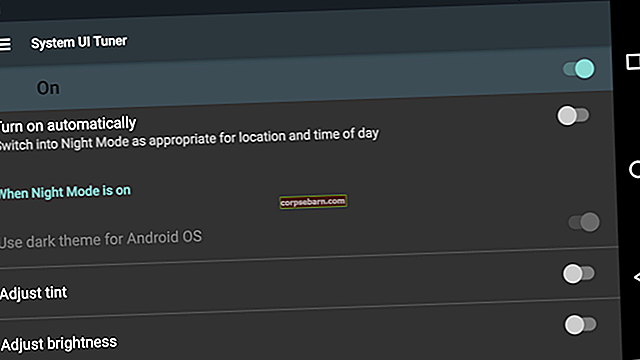Lai gan Samsung Galaxy Note 3 melnā ekrāna problēma nav izplatīta problēma, taču daži šī tālruņa īpašnieki ziņoja, ka viņiem ir problēmas ar to. Daži lietotāji teica, ka viņi atrada risinājumu pēc lādētāja pievienošanas, bet citi teica, ka viņiem ir jāveic daži restartējumi, lai novērstu melnā ekrāna problēmu Samsung Galaxy Note 3. Šeit mēs esam sašaurinājuši dažus problēmas risinājumus, un jūs varat tos ievērot, lai to novērstu.
Skatiet arī: Kā novērst nejaušas restartēšanas problēmu Samsung Galaxy 3. piezīmē
Iespējamie melnā ekrāna problēmas cēloņi Samsung Galaxy Note 3

Melnā ekrāna problēma Samsung Galaxy 3. piezīmē
- Akumulators ir pilnībā iztukšots
- Daži pagaidu jautājumi par jūsu Galaxy 3. piezīmi
- Jebkura lietotne ietekmē galveno procesu
- Pārspīlēti ēdot g
- Aparatūras problēma.
Lai kāds būtu šīs problēmas cēlonis, izlasiet šeit labojumus un izmēģiniet tos, lai atbrīvotos no kaitinošās problēmas.
Darbības problēmas novēršanai melnā ekrāna problēma Samsung Galaxy 3. piezīmē
1. solis
Mēģiniet ieslēgt Galaxy 3. piezīmi. Ja tā bija vienkārša ierīces problēma vai kļūme, kuras dēļ tālrunis tika izslēgts, tam vajadzētu ieslēgties. Ja jūs varat veiksmīgi ieslēgt tālruni, novērojiet, vai problēma atkārtojas.
Ja neredzat lielas izmaiņas, tad, veicot risinājumu “Cache Cache Partition”, problēma tiks atrisināta. Tā darīt,
- Vispirms pilnībā izslēdziet savu Galaxy Note 3.
- Pēc tam nospiediet un turiet nospiestu skaļuma palielināšanas, ieslēgšanas un mājas pogu.
- Kad ekrānā redzat Galaxy Note 3 logotipu, atlaidiet ieslēgšanas / izslēgšanas taustiņu, bet turpiniet turēt abus pārējos taustiņus.
- Pēc dažām sekundēm parādīsies Android sistēmas atkopšanas ekrāns un pēc tam atlaidiet visus taustiņus.
- Tas parādīs dažādas iespējas. Lai navigētu, izmantojiet skaļuma samazināšanas pogu un barošanas taustiņu.
- Pārejiet uz opciju ‘noslaucīt kešatmiņas nodalījumu’ un atlasiet to.
- Pēc tam dodieties uz “reboot system now” (Sistēmas pārstartēšana tūlīt), un jūsu sistēma tiks restartēta.
2. solis
Ja jūsu Galaxy Note 3 atsakās ieslēgties, veiciet atiestatīšanu. Izņemiet akumulatoru no tālruņa. Nenovietojiet akumulatoru vismaz minūti un vienlaikus nospiediet barošanas pogu un turiet to 30 sekundes. Tagad ielieciet akumulatoru un mēģiniet ieslēgt savu Galaxy Note 3. Ja tas bija veiksmīgs, tā bija īslaicīga ierīces problēma vai kļūda. Rūpīgi novērojiet, vai problēma atkārtojas.

www.youtube.com
3. solis
Melnā ekrāna problēma Samsung Galaxy Note 3 var rasties, ja tālrunis pilnībā iztukšojas un izslēdzas. Tātad, ievelciet lādētāju un pēc 5 minūtēm mēģiniet ieslēgt tālruni. Ja tas ieslēdzas, tad problēma ir atrisināta. Bet, ja tālrunis pēc 5 minūtēm neieslēdzas un ja neredzat nevienu uzlādes ikonu, pastāv iespēja, ka vai nu lādētājam, vai akumulatoram ir problēma. Izmēģiniet citu akumulatoru un lādētāju .
Izlasiet šo pilno rokasgrāmatu par to, kā veikt pilnu akumulatora kalibrēšanu un kā novērst akumulatora iztukšošanas problēmu, 3. piezīmē
4. solis
Ja domājat, ka galvenā vainīgā ir aptuvena lietotne, pēc tam palaidiet tālruni drošajā režīmā, lai to noskaidrotu. Drošajā režīmā visas trešo pušu lietotnes tiks atspējotas, un šajā stāvoklī tālrunim vajadzētu darboties bez problēmām. Ja nevarat palaist tālruni drošajā režīmā vai ja Samsung Galaxy Note 3 melnā ekrāna problēma rodas arī drošajā režīmā, tā ir aparatūras problēma.
Tātad, tādā gadījumā jums ir jānogādā ierīce remontam pie tehniķa.
Jūs varat arī izlasīt: Kā novērst Galaxy Note 3 neieslēgšanos, kas var izraisīt melnā ekrāna kļūdu